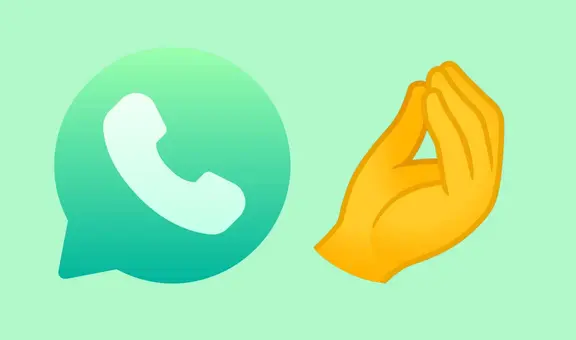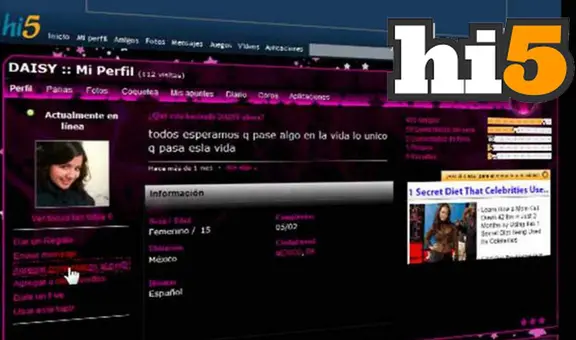Windows 10: ¿dónde está la opción para activar el modo oscuro?
No es tan visible como en un celular, pero está ahí. Conoce cómo activar el modo oscuro en Windows 10, necesario para ahorrar batería.
- ¿Qué fue lo más buscado en Google Perú en el 2025? Los temas de mayor interés entre los peruanos
- ¿Qué es WhatsApp Plus y por qué debes evitar instalarlo en tu smartphone?
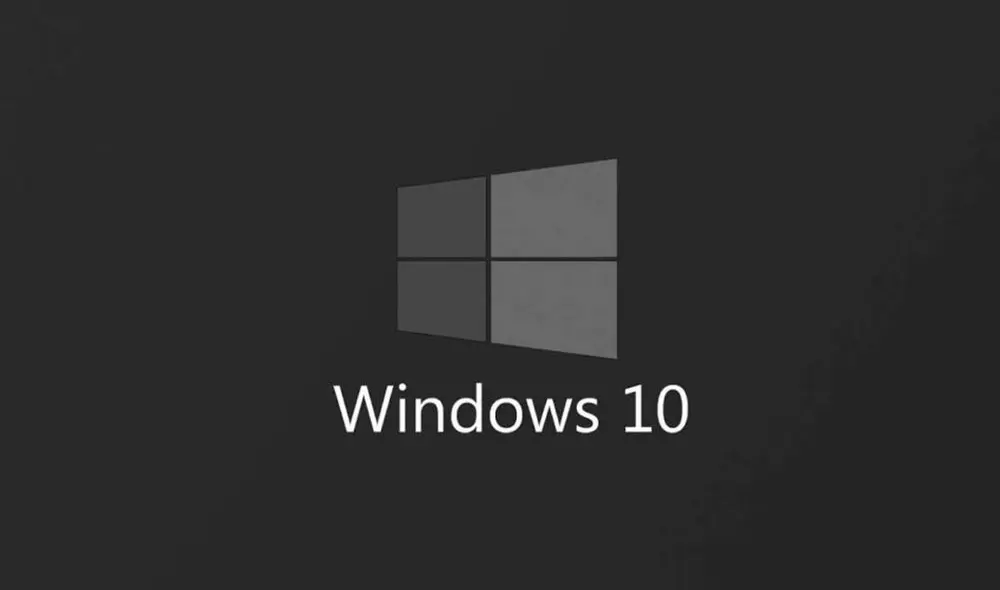
Windows 10 sigue siendo el sistema operativo más usado en el mundo a pocos meses del lanzamiento de su sucesor. El sistema está presente en una gama cada vez más amplia de dispositivos y es natural que muchos de estos sean portátiles. Esto confirma qué tan importante es el modo oscuro, una opción que no siempre es fácil de encontrar. ¿Dónde está y cómo activarlo?
Este modo es bueno para la vista y para la batería, ya que el consumo de energía de la pantalla se reduce. Además, los elementos en negro tienen una apariencia muy elegante en comparación con el modo preestablecido.
TE RECOMENDAMOS
TEMU VS. ALIEXPRESS: ¡AQUÍ ESTÁN LOS MEJORES PRECIOS! | TECHMOOD
¿Cómo activar el modo oscuro en Windows 10?
Para activar el modo oscuro en Windows 10 no necesitas de ningún programa extraño ni extensión de Chrome, solo debes realizar los siguientes pasos:
- Dirígete a la Configuración de Windows 10. Puedes teclearlo en la barra de búsqueda de Windows o hacer clic en el ícono del engrane dentro del Menú de inicio.
- Ve a Personalización; ahí verás un ícono que representa un pincel sobre un monitor.
- Cuando se abra la ventana, haz clic en Colores, en la columna izquierda.
- Desplázate hacia la mitad de la página y busca la sección que dice Elige el modo de aplicación predeterminado. Después, en la opción para elegir el color, haz clic en la que dice Oscuro.
- Este paso es opcional, pero también puedes elegir un color de énfasis. Desplázate hasta la paleta de colores en la parte superior de la ventana de Colores. Con el modo oscuro activado, el color de énfasis es aún más importante, pues te ayudará a ubicar dónde se encuentra todo en un instante.
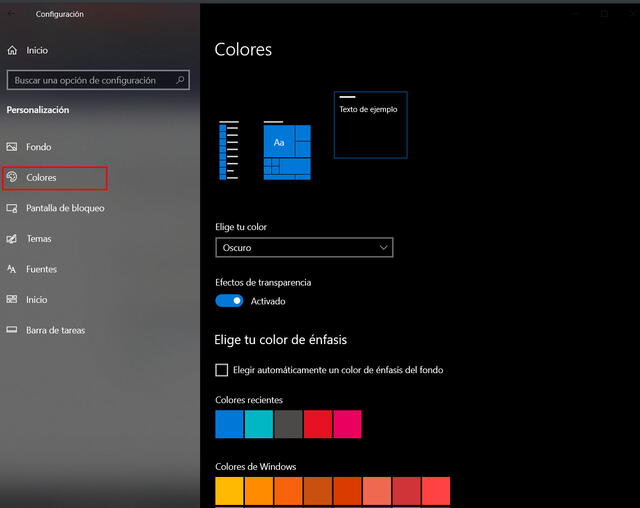
Modo oscuro en Windows 10. Foto: captura LR
Se sugiere evitar los colores demasiado opacos, como los grises o verdes muy oscuros, pues son más difíciles de ver. Los colores claros, más llamativos, suelen ser mejor idea.
Windows 10: ¿qué hacer si se malogra tu mouse? Reemplázalo con tu smartphone
La mayoría de lo millones de usuarios de PC o laptop utiliza Windows 10 como sistema operativo y aprovechan las múltiples ventajas que esta trae gracias a su amplio mercado. Una de estas es la posibilidad de reemplazar fácilmente un periférico como el mouse, incluso si no contamos con uno de repuesto ¿Cómo hacerlo? Usando tu smartphone y este sensacional truco que te explicaremos aquí.
Lo primero que debes hacer es entrar a la Play Store, la tienda virtual de los dispositivos Android, y bajar una aplicación llamada Remote Mouse (puedes encontrarla en este enlace). Una vez instalada, tendremos que abrir el navegador de nuestra PC.
Windows 10 detecta el programa CCleaner como potencial amenaza de seguridad
Presta atención. Microsoft habría puesto en la lista negra a CCleaner. El conocido software gratuito de optimización de computadoras, a través de la limpieza de ‘cookies’, archivos temporales y elementos inútiles del navegador, aparece como amenaza de seguridad para Windows 10.
CCleaner fue creado y lanzado por Piriform en 2003, pero en 2017 la compañía fue adquirida por Avast, y desde entonces este servicio forma parte de un paquete con otros productos y promociones de la conocida empresa del antivirus. Aquí un video sobre el software en Windows 10.